iPhone является одним из самых популярных смартфонов в мире, и он предлагает множество функций и возможностей для своих пользователей. Одной из таких функций является возможность изменить язык интерфейса устройства. Если вы предпочитаете использовать английский язык вместо предустановленного языка, в этой статье я покажу вам, как это сделать.
Во-первых, откройте "Настройки" на своем iPhone, которые обычно находятся на главном экране. Затем прокрутите вниз и найдите раздел "Общие". В разделе "Общие" выберите "Язык и регион".
В "Языке и регионе" вы увидите список доступных языков. Найдите язык, который вы предпочитаете использовать, в данном случае английский, и нажмите на него. Затем нажмите "Готово" в правом верхнем углу экрана.
После того, как вы нажмете "Готово", ваш iPhone перезагрузится, и весь интерфейс будет на английском языке. Теперь вы можете наслаждаться новым языком и использовать свой iPhone так, как вам удобно. Если вы вдруг решите вернуться к предыдущему языку, просто повторите те же самые шаги и выберите другой язык в разделе "Язык и регион".
Как поменять язык на английский на iPhone
Изменение языка на английский на iPhone может быть полезным, особенно если вы изучаете английский язык или просто предпочитаете использовать английский язык в своем устройстве. В этой статье мы расскажем вам, как легко сменить язык на английский в настройках iPhone.
Следуйте этим простым шагам:
| 1. | Откройте приложение "Настройки" на вашем iPhone. |
| 2. | Прокрутите вниз и нажмите на вкладку "Общие". |
| 3. | Выберите вкладку "Язык и регион". |
| 4. | Нажмите на "Язык iPhone". |
| 5. | Выберите язык "English" из списка предложенных языков. |
| 6. | Нажмите на "Готово" в правом верхнем углу экрана. |
После выполнения этих шагов язык вашего iPhone будет изменен на английский. Теперь все системные настройки и интерфейс будут отображаться на английском языке. Вы можете вернуться к предыдущему языку в любое время, повторив эти шаги и выбрав соответствующий язык.
Изменение языка на английский на iPhone может быть полезным для всех, кто хочет улучшить свои языковые навыки или привыкнуть к использованию английского языка в повседневной жизни на устройстве. Надеемся, что эта статья была полезной для вас!
Настройки
Для изменения языка на английский на вашем iPhone, вам потребуется зайти в раздел "Настройки". Вот несколько простых шагов, которые помогут вам выполнить это:
- Откройте приложение "Настройки" на вашем iPhone.
- Прокрутите вниз по списку и нажмите на вкладку "Общие".
- В разделе "Общие" найдите и нажмите на вкладку "Язык и регион".
- Выберите опцию "Язык телефона".
- В списке доступных языков найдите и выберите "English".
- Вам может потребоваться подтвердить свой выбор, нажав на кнопку "Готово" или подобную.
Ваши настройки языка на iPhone будут изменены на английский язык после выполнения всех этих шагов. Помните, что опции называются по-разному в разных версиях iOS, поэтому названия пунктов меню могут незначительно отличаться.
Общие
Настройка языка интерфейса на английский язык на вашем iPhone может быть полезной, особенно если вы изучаете английский или хотите иметь более международную версию устройства. Вот как изменить язык на английский в нескольких простых шагах:
1. Откройте "Настройки"
На вашем iPhone найдите иконку "Настройки" и нажмите на нее. Обычно эта иконка выглядит как серый шестеренка.
2. Прокрутите вниз и выберите "Общие"
В меню "Настройки" прокрутите вниз до тех пор, пока не увидите вариант "Общие". Нажмите на него, чтобы открыть настройки общего доступа.
3. Выберите "Язык и регион"
В меню "Общие" найдите опцию "Язык и регион" и нажмите на нее. Здесь вы сможете изменить язык интерфейса вашего iPhone.
4. Выберите "Язык"
В меню "Язык и регион" найдите опцию "Язык" и нажмите на нее. Вы увидите список доступных языков.
5. Выберите "English"
В списке языков прокрутите вниз до тех пор, пока не увидите "English". Нажмите на него, чтобы выбрать английский язык интерфейса.
6. Перезагрузите устройство
Чтобы изменения вступили в силу, перезагрузите свое устройство. Нажмите и удерживайте кнопку включения/выключения и перетащите ползунок, чтобы выключить iPhone. Затем нажмите и удерживайте кнопку включения/выключения, чтобы включить его снова.
Теперь ваш iPhone будет использовать английский язык в своем интерфейсе. Вы можете повторить те же самые шаги, чтобы изменить язык обратно на русский или выбрать любой другой доступный язык.
Язык и регион
Для изменения языка на английский на iPhone следуйте следующим инструкциям:
| 1. | Откройте приложение "Настройки" на вашем iPhone. |
| 2. | Прокрутите вниз и нажмите на вкладку "Общие". |
| 3. | Выберите "Язык и регион" из списка доступных настроек. |
| 4. | В разделе "Предпочтительные языки" нажмите на первый элемент списка. |
| 5. | Выберите язык "Английский" из списка языков. |
| 6. | Нажмите на кнопку "Готово", расположенную в правом верхнем углу экрана. |
После выполнения этих шагов язык вашего iPhone будет изменен на английский. Вы также можете изменить регион, если это необходимо. Установка языка и региона на английский может повлиять на форматирование даты, времени и других параметров вашего устройства.
Изменение языка на английский на iPhone позволит вам наслаждаться использованием устройства на вашем предпочитаемом языке и лучше понимать интерфейс и функции iPhone.
Язык

1. Откройте настройки.
На вашем iPhone найдите иконку «Настройки» на домашнем экране и нажмите на нее. Вы будете перенаправлены в меню настроек.
2. Найдите раздел «Общие».
В меню настроек прокрутите вниз и найдите раздел «Общие». Нажмите на него, чтобы перейти в настройки общего доступа.
3. Выберите «Язык и регион».
В меню общих настроек найдите опцию «Язык и регион» и нажмите на нее. Вы будете перенаправлены в настройки языка и региона.
4. Выберите язык.
В меню языка и региона нажмите на опцию «Язык», чтобы открыть список доступных языков. Прокрутите список вниз и найдите «English» (английский язык). Нажмите на него, чтобы выбрать английский язык.
5. Перезагрузите устройство.
Чтобы изменения вступили в силу, перезагрузите свое устройство. Просто выключите его и снова включите.
После перезагрузки ваш iPhone будет использовать английский язык во всех системных приложениях и интерфейсе.
Учтите, что некоторые приложения требуют, чтобы вы изменили язык в самом приложении для отображения интерфейса на английском языке. В таком случае нажмите на иконку приложения, найдите настройки языка в его настройках и выберите английский язык.
Английский язык

Английский язык имеет свою универсальность и гибкость, что делает его одним из наиболее доступных языков для изучения. Он также является языком международных договоров, научных статей, литературы и искусства.
Существует множество преимуществ, связанных с изучением английского языка. В нашем современном мире, где информация легко доступна через интернет, знание английского языка открывает двери к огромному количеству ресурсов, материалов и возможностей. Он также позволяет легко общаться с людьми из разных стран и культур, участвовать в международных конференциях, путешествовать без проблем и расширять свои горизонты.
Подтверждение изменений

После того, как вы выбрали английский язык в качестве предпочтительного на вашем iPhone, вам может потребоваться подтверждение внесенных изменений.
Чтобы подтвердить изменения и применить английский язык на устройстве, следуйте этим шагам:
- На главном экране вашего iPhone найдите иконку "Настройки" и нажмите на нее.
- Прокрутите вниз и выберите раздел "Основные".
- В разделе "Основные" найдите и нажмите на "Язык и регион".
- В разделе "Язык и регион" найдите "Язык iPhone" и нажмите на выбранную вами английскую локализацию.
- Появится всплывающее окно с сообщением о необходимости перезапустить устройство для применения изменений. Нажмите на "Перезапустить iPhone".
- После перезапуска iPhone вы будете использовать английский язык на вашем устройстве.
Теперь, когда вы подтвердили изменения, ваш iPhone будет работать на английском языке, что позволит вам наслаждаться всеми преимуществами английской локализации.
Полная смена языка
Если вам необходимо полностью изменить язык интерфейса на английский на вашем iPhone, следуйте этим шагам:
- Откройте настройки вашего iPhone, нажав на иконку "Настройки".
- Прокрутите вниз и нажмите на вкладку "Основные".
- Продолжайте прокручивать вниз и нажмите на "Язык и регион".
- Выберите "Язык iPhone".
- В списке доступных языков выберите "English" или "Английский".
- Подтвердите изменения, нажав на "Готово" или подобную кнопку.
Теперь весь интерфейс вашего iPhone будет отображаться на выбранном вами английском языке. Вы можете повторить эти шаги, чтобы вернуться к предыдущему языку.